PJ-773
Vanlige spørsmål og feilsøking |
Bruke skriverinnstillingsverktøyet (for Mac)
Ved hjelp av skriverinnstillingsverktøyetkan du angi skriverens kommunikasjonsinnstillinger og enhetsinnstillinger fra en Mac. Ikke bare kan du endre enhetsinnstillingene for én skriver, men du kan også bruke de samme innstillingene på flere skrivere.
- Skriverinnstillingsverktøyeter installert samtidig som annen programvare, for eksempel skriverdriveren. Hvis du vil ha mer informasjon, kan du seinstallere programvaren.
- Kontroller at strømadapteren er koblet til et strømuttak, at biladapteren er koblet til et DC-strømuttak, eller at det fulladet batteriet er installert.
- Kontroller at skriverdriveren er installert og fungerer som den skal.
- Koble skriveren til en datamaskin med en USB-kabel. Med dette verktøyet kan ikke innstillingene angis ved hjelp av Bluetooth® eller Wi-Fi®.
- Koble skriveren du vil konfigurere til datamaskinen.
-
Klikk på [Macintosh HD] - [Programmer] - [Brother] - [Skriverinnstillingsverktøy] - [Skriverinnstillingsverktøy.app].
Vinduet [Skriverinnstillingsverktøy] vises. -
Kontroller at skriveren du vil konfigurere, vises ved siden av [skriver]. Hvis en annen skriver vises, velger du skriveren du vil bruke, fra rullegardinlisten.
Hvis bare én skriver er koblet til, er det ikke nødvendig å foreta et valg siden bare skriveren vises.
- Velg en innstillingskategori, og angi eller endre innstillingene.
- Klikk på [Bruk innstillinger på skriveren] i kategorien Innstilling for å bruke innstillingene på skriveren.
-
Klikk på [Avslutt] for å fullføre innstillingene.
Bruk skriverinnstillingsverktøyettil å konfigurere skriveren bare når skriveren er i standby. Det kan hende at skriveren ikke fungerer som den skal hvis du prøver å konfigurere den mens den håndterer en jobb.
Hvis du vil ha informasjon om elementer i vinduet Skriverinnstillingsverktøy, kan du se følgende koblinger:
- Dialogboksen Innstillinger
- Kategorien Papirinnstillinger
- Kategorien Utskriftsinnstillinger
- Kategorien Skriverinnstillinger
- Kategorien Bluetooth-innstillinger (kun PJ-762/PJ-763/PJ-763MFi)
- Kategorien trådløst nettverk (kun PJ-773)
-
Bruke innstillingen endres til flere skrivere
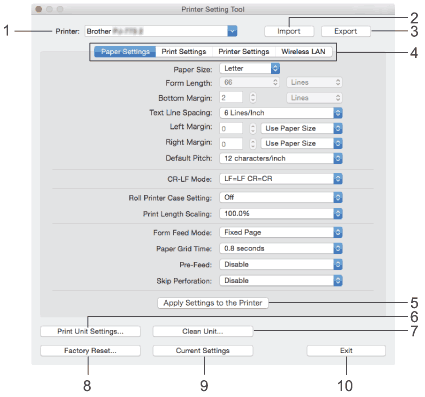
-
Skriver
viser de tilkoblede skriverne. -
Importer
importinnstillinger fra en fil. -
Eksport
lagrer de gjeldende innstillingene i en fil. -
Innstillingsfanene
inneholder innstillinger som kan angis eller endres. -
Bruk innstillinger på skriveren
bruker innstillingene på skriveren. -
Utskriftsenhetsinnstillinger skriver
ut en rapport som inneholder fastvareversjon, papirstørrelse og konfigurasjonsinformasjon, som vist nedenfor.
Bluetooth-innstillingene (kun PJ-762/PJ-763/PJ-763MFi) eller Wi-Fi-innstillingene (kun PJ-773) skrives ut på denne siden.
<Skriv ut bilde>
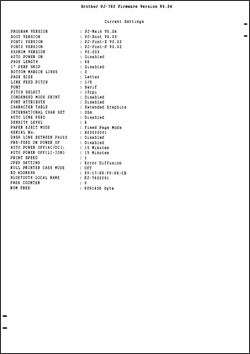
-
Rengjør platerullen
på skriveren ved å mate det dedikerte rengjøringsarket. Se hvordan rengjør jeg platenvalsen? -
Fabrikkinnstillingen
tilbakestiller alle skriverinnstillingene til fabrikkinnstillingene. -
Gjeldende innstillinger
henter innstillingene fra den tilkoblede skriveren og viser dem i dialogboksen. -
Avslutt
avslutter skriverinnstillingsverktøyet.
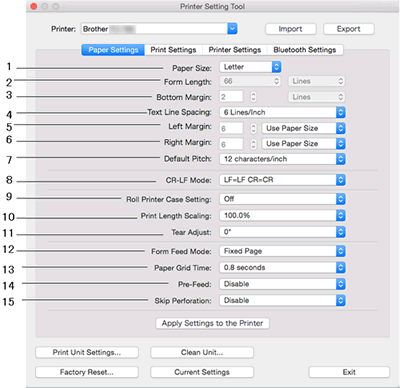
-
Papirstørrelse angir
standard papirstørrelse.
Tilgjengelige innstillinger: [Letter], [Legal], [A4], [Egendefinert] -
Skjemmelengde
denne parameteren kan bare angis når [Papirstørrelse] er satt til [Egendefinert].
Formelengden bestemmes ved å angi antall linjer per side, eller lengden i tommer på hver side.
De tilgjengelige innstillingene varierer avhengig av de valgte innstillingene for [Tekstlinjeavstand].Tekstlinjeavstand
Linjer
Tommer
[6 linjer/tommer]
6-127
1.00-21.16
[8 linjer/tommer (0.125 tommer)] eller [8 linjer/tommer (0.12 tommer)]
8-127
1.00-15.87
-
Bunnmargin innstillingen
som er angitt for denne parameteren, trer bare i kraft når [Papirstørrelse] er satt til [Egendefinert].
Høyden på bunnmargen uttrykkes i tekstlinjer.
De tilgjengelige innstillingene varierer avhengig av den valgte innstillingen [Tekstlinjeavstand].Tekstlinjeavstand
Linjer
[6 linjer/tommer]
3-126
[8 linjer/tommer (0.125 tommer)] eller [8 linjer/tommer (0.12 tommer)]
4-126
-
Angir
høyden på hver tekstlinje.
Tilgjengelige innstillinger: [6 linjer/tommer], [8 linjer/tommer (0.125 tommer)], [8 linjer/tommer (0.12 tommer)] -
Venstre margin
angir venstre marg.
Tilgjengelige innstillinger: [Bruk papirstørrelse], [kolonner] -
Høyre margin
angir riktig margin.
Tilgjengelige innstillinger: [Bruk papirstørrelse], [kolonner] -
Standard tonehøyde
angir tegnbredde.
Tilgjengelige innstillinger: [10 tegn/tomme], [12 tegn/tomme], [15 tegn/tomme], [proporsjonal] -
CR-LF-modus
angir hvordan skriveren reagerer når LF-kommandoer (linjeskift) og CR-kommandoer (vognretur) (ASCII-tegn 10 og 13) mottas.
Tilgjengelige innstillinger: [LF=LF CR=CR], [LF=CR+LF CR=CR+LF] -
Innstilling for rullskriver
angir innstillingen for bruk av rullskriverdekselet (tilleggsutstyr). Hvis du velger [på], kan du justere mateverdien eller mengden papirinntrekking for rullskriveretuiet.
Tilgjengelige innstillinger: [på], [på (uten Anti-Curl)], [på (kortmating)], [av] -
Skalering av utskriftslengde
angir reduksjons- eller forstørringsforholdet for utskrift.
Tilgjengelige innstillinger: 95–105 % (i trinn på 0.5 %) -
Justering av rivestangen
Juster plasseringen av rivestangen for papirmedier.
Tilgjengelige innstillinger: [+0.08'], [+0.06'], [+0.04'], [+0.02'], [0'],[ -0.02'], [-0.04'], [-0.06'], [-0.08']
([+2,0 mm], [+1,5 mm], [+1,0 mm], [+0,5 mm], [0 mm], [-0,5 mm], [-1,0 mm], [-1,5 mm], [-2,0 mm]) -
Modus for skjemafeed
angir hvordan skriveren reagerer på skjemafeedkommandoer som mottas fra en hvilken som helst kilde.
Tilgjengelige innstillinger: [Ingen feed], [Fast side], [slutt på side], [slutt på sideinntrekking] -
Papirgrep angir
forsinkelsen før skriveren griper papiret.
Tilgjengelige innstillinger: [0.5 sekunder], [0.8 sekunder], [1.2 sekunder] -
Hvis du velger [Aktiver], avviser skriveren en kort papirlengde når skriveren slås på. Når du bruker perforert rullpapir eller rullpapir som er forhåndstrykt, anbefaler vi at du setter denne parameteren til [Deaktiver].
Tilgjengelige innstillinger: [Aktiver], [Deaktiver] -
Hopp over perforering
etterlater en én-tommers (25.4 mm) marg øverst og nederst på papiret. Bruk den når du skriver ut på perforert rullpapir, slik at skriveren ikke skriver ut på perforeringen.
Tilgjengelige innstillinger: [Aktiver], [Deaktiver]
Kategorien Utskriftsinnstillinger

-
Kommandomodus angir
skriverens kommandoformat.
Tilgjengelige innstillinger: [Raster], [ESC/P Legacy], [ESC/P Brother], [P-touch Template] -
Skriv ut tetthet
angir utskriftstettheten.
Tilgjengelige innstillinger: 0-10 -
Utskriftshastighet angir
utskriftshastigheten i tommer eller millimeter per sekund.
Tilgjengelige innstillinger: [1.1 ips / 27 mm/s], [1.6 ips / 41 mm/s], [1.9 ips / 48 mm/s], [2.5 ips / 65 mm/s] -
Angir hvilke tegn som brukes ved utskrift av ASCII-tegn 128 til 255.
Tilgjengelige innstillinger: [kursiv], [grafikk] -
Angir
hvilket tegnsett som skal brukes, slik at du kan skrive ut spesialtegn som passer for det valgte språket.
Tilgjengelige innstillinger: [USA], [Frankrike], [Tyskland], [Storbritannia], [Danmark i], [Sverige], [Italia], [Spania i], [Japan], [Norge], [Danmark II], [Spania II], [Latin-Amerika], [Korea],[ Legal] -
Standard skrift
angir hvilken innebygd skrift som brukes.
Tilgjengelige innstillinger: [Bø], [Bø ] -
Tegnattributter
angir attributtene som brukes til utskrevet tekst.
Tilgjengelige innstillinger: [Reduser tegnstørrelse], [Bold], [Dobbel bredde], [understreking] -
Dash Line Print
skriver ut strek linjer mellom sider, nyttig når du skriver ut på rullpapir. Sett [Formatingsmodus] til [Fast side], og velg deretter [Aktiver]. Legg merke til at strek linjer skrives ut på papiret; de er ikke stanset inn i papiret.
Tilgjengelige innstillinger: [Aktiver], [Deaktiver] -
Tilgjengelige innstillinger for sjablong-papirmodus
: [PÅ], [AV]
Kategorien Skriverinnstillinger
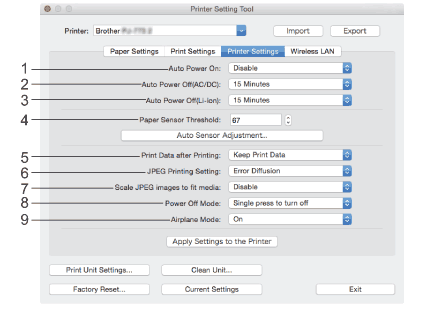
-
Automatisk påslåing
angir hvordan skriveren reagerer når den er koblet til en vekselstrøm- eller likestrømsstikkontakt eller når batteriet er installert.
Tilgjengelige innstillinger: [Deaktiver], [Aktiver], [Aktiver (Ingen hovedknapp)] -
Automatisk avslåing (AC/DC)
angir hvor lang tid som går før skriveren slås av automatisk når den er koblet til en vekselstrøm- eller likestrømsstikkontakt.
Tilgjengelige innstillinger: [Ingen], 1/2/3/4/5/6/7/8/9/10/15/20/25/30/40/50/60/90/120 minutter -
Automatisk avslåing (Li-ion)
angir hvor lang tid som går før skriveren slås av automatisk når batteriet er slått av.
Tilgjengelige innstillinger: [Ingen], 1/2/3/4/5/6/7/8/9/10/15/20/25/30/40/50/60/90/120 minutter -
Terskel for papirsensor
angir terskelen for sensoren for papirregistrering.
Tilgjengelige innstillinger: 0-255 -
Utskriftsdata etter utskrift
gjør det mulig å slette utskriftsdata etter at den er skrevet ut.
Tilgjengelige innstillinger: [Slett alle utskriftsdata], [Behold utskriftsdata] -
Innstilling for JPEG-utskrift
angir JPEG-utskriftsinnstillingene.
Tilgjengelige innstillinger: [Simple Binary], [Feildiffusjon] -
Skaler JPEG-bilder slik at de passer til medier
, gjør det mulig å forstørre eller forminske et JPEG-bilde slik at det passer til papirstørrelsen.
Tilgjengelige innstillinger: [Aktiver], [Deaktiver] -
Slå av-modus
Velg hvordan du vil slå av skriveren.
Tilgjengelige innstillinger: [Enkelttrykk for å slå av], [Dobbelttrykk for å slå av] -
Flymodus
gjør det mulig å deaktivere (Bluetooth)- eller
(Bluetooth)- eller  (Wi-Fi)-knappen. Denne funksjonen er nyttig når du bruker skriveren på et sted der signaloverføringer ikke er tillatt.
(Wi-Fi)-knappen. Denne funksjonen er nyttig når du bruker skriveren på et sted der signaloverføringer ikke er tillatt.
Tilgjengelige innstillinger: [på], [av]
Kategorien Bluetooth-innstillinger (kun PJ-762/PJ-763/PJ-763MFi)
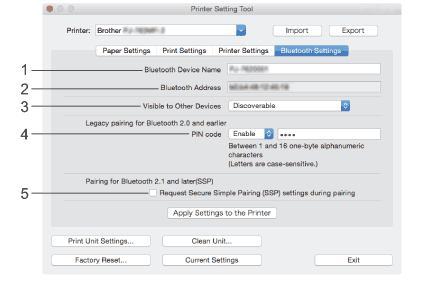
-
Med Bluetooth Device Name
kan du angi navnet på Bluetooth-enheten. -
Bluetooth-adresse
viser den registrerte Bluetooth-adressen. -
Hvis skriveren er synlig for andre enheter
, kan den oppdages av andre Bluetooth-enheter.
Tilgjengelige innstillinger: [synlig], [ikke synlig] -
PIN-koden
aktiverer eller deaktiverer PIN-koden som brukes når du parer med datamaskiner eller mobile enheter. -
Hvis
det er merket av for dette alternativet, kan paring utføres ved hjelp av skriverknappene for enheter som er kompatible med Bluetooth 2.1 eller nyere.
Kategorien trådløst nettverk (kun PJ-773)
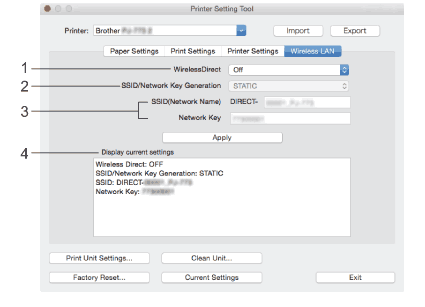
-
WirelessDirect
slår funksjonen Wireless Direct på eller av. -
SSID/Nettverksnøkkelgenerering
Velg [AUTO] eller [STATISK]. -
SSID (nettverksnavn)/nettverksnøkkel
angir SSID (3 til 25 ASCII-tegn) og nettverksnøkkelen du vil bruke i modusen Trådløs direkte.
Du kan bare angi en innstilling når [STATISK] er valgt som [SSID/Nettverksnøkkelgenerering]. -
Vis gjeldende innstillinger
viser gjeldende innstillinger for Wireless Direct. Klikk på knappen [gjeldende innstillinger] for å oppdatere de viste innstillingene med den nyeste informasjonen.
Bruke innstillingen endres til flere skrivere
- Når du har brukt innstillinger på den første skriveren, kobler du skriveren fra datamaskinen og kobler den andre skriveren til datamaskinen.
- Velg den nylig tilkoblede skriveren fra rullegardinlisten [skriver].
-
Klikk på knappen [Bruk innstillinger på skriver].
De samme innstillingene som ble brukt på den første skriveren, brukes på den andre skriveren. - Gjenta trinn 1 – 3 for alle skriverne du vil endre innstillingene for.
Hvis du vil lagre de gjeldende innstillingene i en fil, klikker du på [Eksporter].
De samme innstillingene kan brukes på en annen skriver ved å klikke på [Importer], og deretter velge den eksporterte innstillingsfilen.
